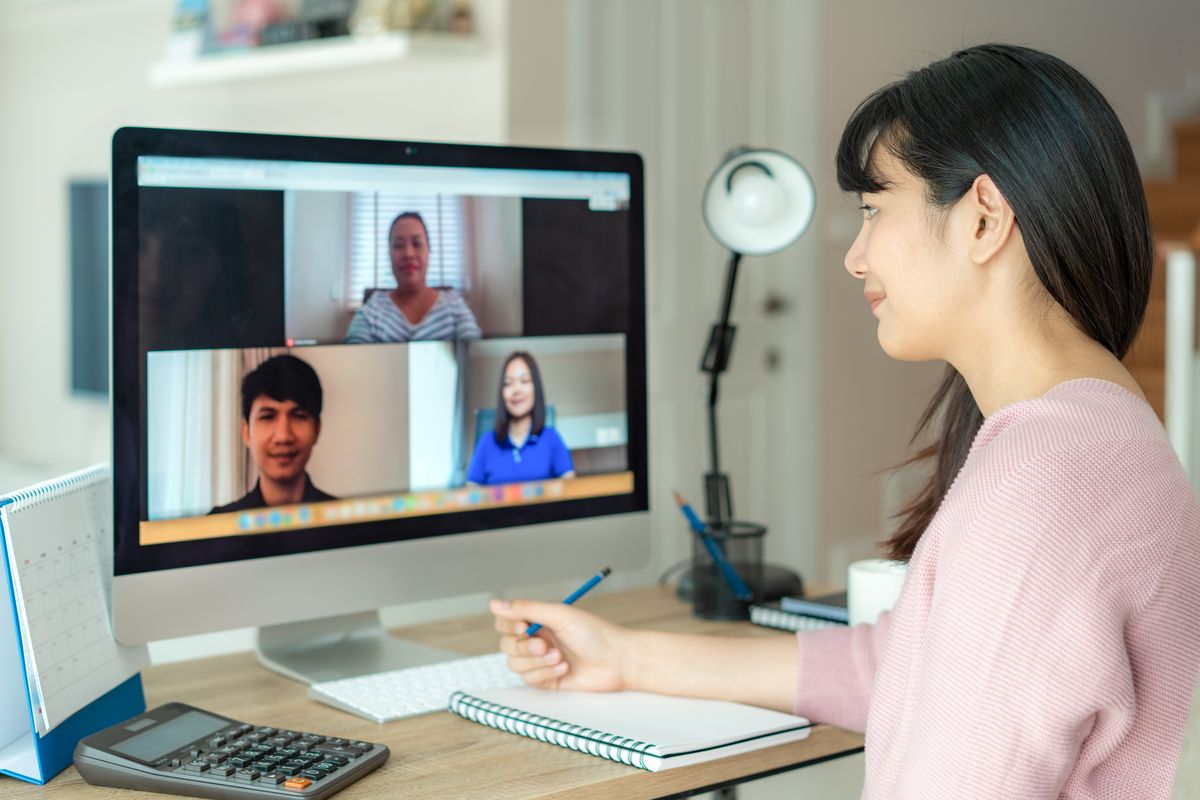L’applicazione per videoconferenze Zoom permette di passare il ruolo di Host ad altri utenti, usando un semplice menu. Ecco come fare.
In questo periodo particolare ci starà sicuramente capitando di trovarci a usare le videoconferenze più spesso che in passato, vista la situazione globale. E visto che lo smart working ha qualche oggettivo vantaggio, è possibile che anche in futuro questa pratica sia destinata a rimanere. Zoom è senza dubbio una delle applicazioni più usate in questo periodo. In Zoom, l’Host e la persona che ha indetto la riunione, e che ha il compito di gestirla.
Questo ruolo di moderatore tuttavia non è esclusivo: possiamo passarlo ad altri utenti, esattamente come avviene con il ruolo di moderatore nel mondo reale.
I motivi per passare il ruolo di host in Zoom sono diversi: magari dobbiamo lasciare la riunione e lasciare gli altri a discutere i dettagli, oppure semplicemente qualcuno ha bisogno dei controlli per presentare il suo lavoro.
Zoom Host, a cosa serve e come si assegna questo ruolo
L’host in Zoom non è altro che l’organizzatore della sessione.
Chiunque crei una sessione di Zoom è automaticamente l’Host di quella specifica videochiamata.
Essere un host all’interno di una sessione di Zoom significa avere il potere di silenziare le persone, eventualmente di allontanarle. Infine possiamo passare i nostri privilegi a un’altra persona presente nella stanza, senza dimenticare che è possibile chiedere ai partecipanti di avviare la trasmissione o di trasformare uno dei partecipanti in un ospite.
L’host ha la possibilità di interrompere i privilegi di condivisione di un partecipante in praticamente qualsiasi momento.
Tra le caratteristiche più importanti dell’host all’interno di Zoom troviamo la possibilità di condividere lo schermo, di integrare presentazioni Powerpoint, di poter avviare applicazioni in Cloud o di usare la lavagna.
Come passare il ruolo di Host a un altro utente Zoom presente
Al momento esiste un modo per poter passare il proprio ruolo ad un altro utente all’interno di Zoom. L’unica controindicazione è che il processo non è reversibile. Se abbiamo bisogno di tornare a essere Host, dobbiamo chiederlo alla persona a cui abbiamo passato i privilegi.
Da smartphone
Quando la riunione è avviata e tutti i partecipanti sono presenti, dobbiamo aprire l’elenco delle persone. Una volta trovato, premiamo una singola volta sul nome dell’utente che vogliamo trasformare nell’host di Zoom e scegliamo la voce make host dal menu per “passargli le consegne”.

Da desktop
Il procedimento in questo caso è abbastanza simile a quello di Zoom per smartphone. Identifichiamo la lista di partecipanti alla riunione, facciamo click con il tasto destro del mouse sul nome dell’utenteda trasformare in host e usiamo il pulsante make host per attribuire i privilegi a un altro utente. Ricordiamo che Zoom supporta un solo host per sessione.

Tutti i programmi di videoconferenza
Nel momento in cui viene scritta questa guida, Zoom è ancora una delle applicazioni di videoconferenza più utilizzate. Tuttavia le alternative, soprattutto se abbiamo bisogno di qualcosa di più rapido ed essenziale, non mancano. Ecco un elenco delle principali alternative a Zoom per chi cerca qualcosa di più adatto alle sue esigenze, magari da usare in famiglia o con gli amici